Restablecer contraseña de administrador en Django
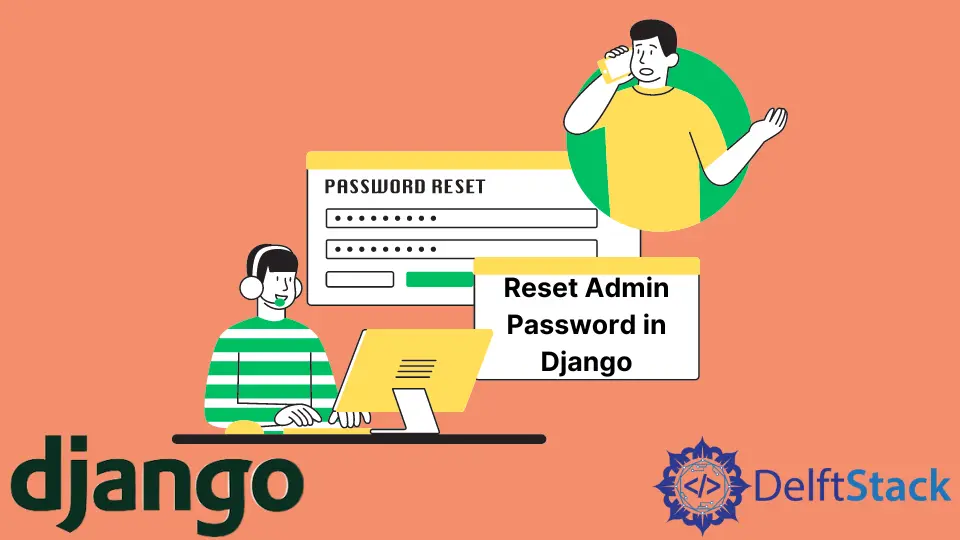
Este breve artículo explicará el panel de administración, verá cómo cambiar una contraseña de administrador y verá cómo podemos modificar el nombre de usuario de administrador en Django.
Restablecer la contraseña de administrador en Django
Cuando lanzamos nuestro proyecto Django, Django nos configuró con una base de datos SQLite, la configuración predeterminada. Hay dos formas de insertar algunos datos en la base de datos.
Uno creando una página donde un usuario puede enviar datos, o podemos tener una página de administración. Normalmente, los administradores o los superusuarios acceden a la página de administración.
El administrador o superusuario podrá realizar cambios y controlar todo el proyecto.
Veamos cómo cambiar la contraseña de administrador en Django. Primero debemos abrir la terminal en el archivo manage.py y ejecutar el siguiente comando.
python manage.py changepassword admin
Ahora podemos ver que hemos cambiado la contraseña de administrador con éxito.

Necesitamos ejecutar el servidor Django e ir al panel de administración a través de nuestro navegador.
python manage.py runserver
Intentemos poner la contraseña anterior para abrir el panel de administración.

Podemos ver que no podemos acceder al panel de administración usando la contraseña anterior. Pero cuando revisamos la contraseña modificada, podemos acceder al panel de administración que creamos nuevo, y el usuario administrador está marcado con una marca verde.

Veamos cómo cambiar el nombre de usuario administrador en Django. Primero debemos abrir la terminal en el archivo manage.py y ejecutar el siguiente comando.
python manage.py shell
Necesitamos importar la clase Usuario en el shell interactivo.
from django.contrib.auth.models import User
Necesitamos inicializar un objeto para obtener el nombre de usuario administrador existente.
ChangeUserName = User.objects.get(username="admin")
Necesitamos establecer un nuevo nombre de usuario usando este código.
ChangeUserName.username = "john"
Guardaremos el nuevo nombre de usuario en el backend usando el método save().
ChangeUserName.save()
Ahora podemos acceder al panel de administración a través del nombre de usuario modificado. Ejecutemos el servidor e intentemos acceder al panel de administración usando un nombre de usuario modificado.

Podemos ver que hemos modificado el nombre de usuario con éxito siguiendo los sencillos pasos.
Hello! I am Salman Bin Mehmood(Baum), a software developer and I help organizations, address complex problems. My expertise lies within back-end, data science and machine learning. I am a lifelong learner, currently working on metaverse, and enrolled in a course building an AI application with python. I love solving problems and developing bug-free software for people. I write content related to python and hot Technologies.
LinkedIn